同一WiFi环境中两台电脑文件共享打印机技巧方法?以下几种方法可以尝试。
方法一
在已经安装打印机的那台电脑上点开始-控制面板-打印机和传真。
选中要共享的打印机,点鼠标右键,选共享。
在弹出的窗口中(上面有一排标签,应该已经在共享标签下),点选共享这台打印机,打印机名一般用默认即可。然后确定。
再另一台电脑上,打开网上邻居,选中已经共享打印机的计算机并打开。
窗口中应显示该电脑已经共享的全部文件夹和刚才共享的打印机。
双击该打印机,如果你们用的是同一个操作系统(如都是XP),则会自动安装驱动程序。然后会问你是否将该打印机设为默认,如果你只打算用这一个打印机,设默认即可。
或者用这个办法。点开始-控制面板-打印机和传真。
点左侧打印机任务里的添加打印机,然后在弹出的窗口中选网络打印机。然后让它自己查找,找到打印机后再一路下一步即可。
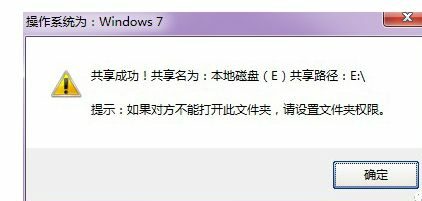
同一WiFi环境中两台电脑共享打印机技巧方法
方法二
直接同WIFI环境相当于局域网,你把连接到打印机的电脑把打印机共享,然后在另一台电脑上添加打印机,输入共享打印机的IP地址,以及这台打印机共享的名称,连接试试。
方法三 :(win7)
1. 首先在装有打印机驱动的那台电脑上,从控制面板找到【设备和打印机】。
2. 然后在弹出的窗口中找到想共享的打印机,右键,选择【打印机属性】。
3. 切换到【共享】选项卡,勾选【共享这台打印机】,并且设置一个共享名。
4. 同样在控制面板,找到并打开【打开网络和共享中心】。
2. 打开如图所示的【选择家庭组和共享选项】。
3. 选择【更改高级共享设置】。
4. 把【启用网络发现】和【启用文件和打印机共享】选中,确定保存。
5.在其他计算机上进入【控制面板】,打开【设备和打印机】窗口,并点击【添加打印机】。
6.选择【添加网络、无线或Bluetooth打印机】,点击【下一步】。
7. 选择目标打印机(打印机名就是在第3步中设置的名称),点击【选择】就大功告成了。
方法四
设置方法如下:
1.首先在打印驱动安装完成之后,点击开始菜单找到传真和打印机;
2.接着双击打开共享的打印机;
3.下一步鼠标双击一下打印机的图标,能够找到里面的共享选项并点击;
4.接着选择共享这台打印机的选项,并在下面填写打印机共享的名字;
5.接着在安全里添加guest读写权限,添加完成后应用确定;
6.下一步在我的电脑地址栏输入“\192.168.0.1”这个192.168.0.1就是共享打印电脑的ip地址。接着输入guest并保存密码。通过上述设置后就可以访问打印机了。
扩展资料:
为了让打印机的共享顺畅,我们须在主机和客户机上都安装“文件和打印机的共享协议”。
右击桌面上的“网上邻居”,选择“属性”命令,进入到“网络连接”文件夹,在“本地连接”图标上点击鼠标右键,选择“属性”命令,如果在“常规”选项卡的“此连接使用下列项目”列表中没有找到“Microsoft网络的文。件和打印机共享”,则需要单击“安装”按钮,在弹出的对话框中选择“服务”,然后点击“添加”,在“选择网络服务”窗口中选择“文件和打印机共享”,最后单击“确定”按钮即可完成 。
方法五
共享的话应该在一个局域网里还要在一个网段里才行
在主机里装好打印驱动
一,点开始,选设置里的打印机传真机
二,选着你要共享的打印机点右键选共享
三,如果能共享就好,要是不能的话就设置一下网络安装向导。
四,查一下电脑的IP
五,在要共享这台打印机的电脑上点网上邻居
六,直接按CTRL+F后在那输入做主机的电脑的IP
七,找到进入后双击共享的打印机,他要提示你安软件,点是,后就可以打印
要是网络的更简单,直接安装。
方法六
打印机是常用的办公用品,在数量有限的时候只能通过一台共享,然后其他电脑用户连接贴加这台打印机,以下是通过无线网连接的步骤和方法。
 好用的网盘坚果云
好用的网盘坚果云


评论前必须登录!
注册